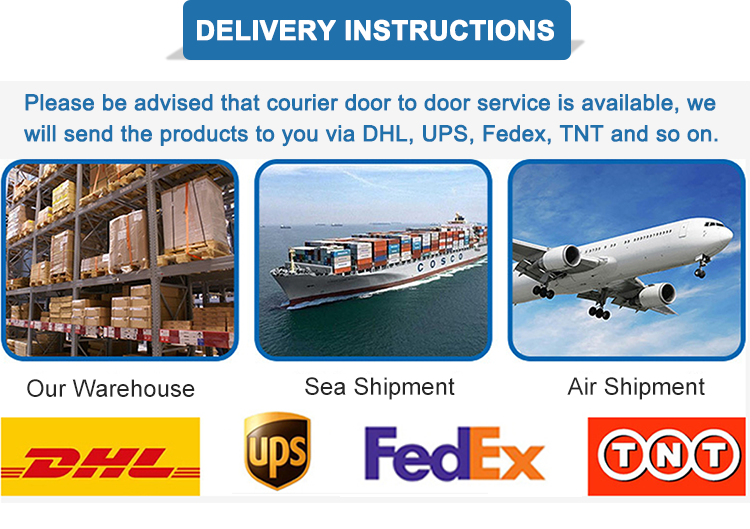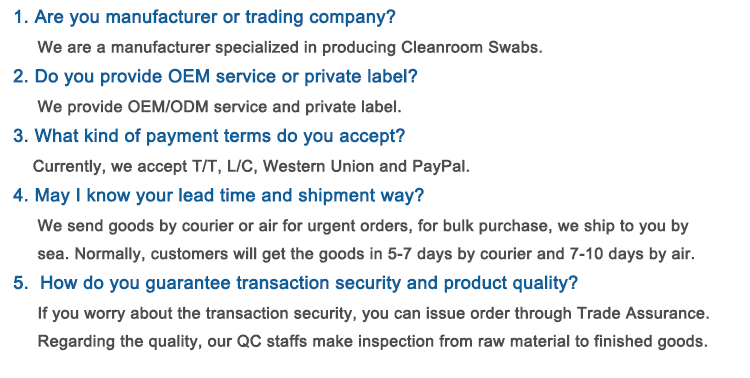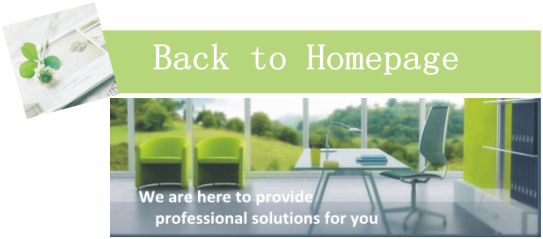Modelo: MFS-708
Los hisopos de espuma de cabeza redonda MFS-708 se reemplazan para limpiar
Miraclean proporciona productos confiables y servicios de diseño personalizados a clientes de todo el mundo, cualquiera requiere sobre el precio de la hisopo de la sala limpia, el precio de la hisopo de poliuretano shenzhen, el precio de hisopo de la impresión China, las toallitas de poliéster mejor precio, precio de toallitas no tejidas, toallitas de sala limpia rentable por favor Contáctenos.
Acetone es un solvente fuerte, ¡no lo use para limpiar ninguna parte, excepto el cabezal de impresión!
1. Cierre la cubierta superior después de que el cabezal de impresión esté completamente seco.
2. Todavía hay líneas en blanco en la tarjeta impresa, consulte
A. Limpiar el chasis de la impresora
Limpie la carcasa del chasis con un paño suave ligeramente humedecido con agua. No use demasiada agua ni ningún otro tipo de solvente. No rocíe directamente el agua en el chasis. En su lugar, rocíe agua sobre un paño suave y luego úselo para limpiar el chasis.
B. Limpie el interior de la impresora
Durante el uso de la impresora, el polvo u otras impurezas de partículas pueden acumularse dentro de la impresora. Al imprimir tarjetas, debido al efecto electrostático, estos polvo fino se absorben en la superficie inferior de la cinta. Esto causa una impresión en blanco en la imagen. Utilice el siguiente procedimiento regularmente
Limpia el polvo en el chasis:
1. Abra la cubierta superior de la impresora
2. Retire la cinta de la impresora
3. Use el paquete de limpieza en el kit de limpieza o un paño suave sin pelusa empapado con un poco de alcohol isopropílico para limpiar todas las áreas visibles dentro de la impresora. Elimine todas las impurezas dentro de la impresora. No permita que el bien derramado ingrese a la impresora.
4. Cuando el área limpia esté completamente seca, reinstale la cinta y cierre la cubierta superior.
C. mermelada de tarjeta transparente
Si una tarjeta está atascada en la máquina, la pantalla LCD de la impresora indicará que hay un bloqueo. En caso de tal problema, puede borrar el bloqueo y continuar imprimiendo con la tarjeta que ha sido bloqueada. También puede eliminar la tarjeta que ha sido bloqueada y usar una nueva tarjeta para imprimir. No importa qué método elija, consulte los siguientes pasos:
1. Abra la cubierta de la impresora cuando esté encendida
2. Retire la cinta si es necesario
3. Si desea usar una tarjeta gruesa para imprimir después de borrar el atasco, presione/cancele para mover la tarjeta hacia adelante, o presione Pausa/Reanudar para mover la tarjeta hacia atrás. Use estas dos llaves para que la tarjeta salga del lugar donde ocurrió el atasco. Trate de no mover la tarjeta demasiado lejos de su posición en el momento antes de que ocurriera el atasco. Después de borrar la mermelada, reemplace el material de impresión, cierre la cubierta superior y presione pausa/currículum para reanudar la impresión
4. Si desea eliminar la tarjeta atascada, presione/cancelar (o pausa/currículum) para descargar manualmente la tarjeta de la impresora y luego reemplace el material de impresión. Cierre la cubierta superior y presione
Haga clic en/Cancelar. En este momento, la pantalla LCD le pedirá que presione Pause/Reano o ON/Cancel Presionando la tecla ON/Cancelado hará que la impresora se traga una nueva tarjeta para reimprimir el trabajo bloqueado y todos los trabajos enviados posteriormente. Al presionar la tecla ON/Cancelar, hará que la superficie de reinicio de la impresora cancele todos los trabajos en la memoria. En este caso, debe cancelar y reenviar el trabajo de impresión de la computadora
D. Borrar el bloqueo de la cinta
Cuando la cinta se adhiere a la tarjeta o se atasca, la pantalla LCD de la impresora le dirá que el bloqueo ha ocurrido. Consulte los siguientes pasos para eliminar el bloqueo:
1. Abra la cubierta superior cuando la impresora esté encendida
2. Retire el núcleo de la rueda delantera del cinturón de color atascado entre los dos ejes de accionamiento del cinturón de color
3. Lentamente aleja la cinta del lugar donde la cinta se atasca. Si la cinta se adhiere a la tarjeta, tire de la cinta de la tarjeta y luego deje caer la tarjeta si el bloqueo ocurre debajo de las ruedas delanteras o traseras de la cinta, tire suavemente la cinta mientras presiona el botón de pausa/currículum. No use fuerza excesiva, de lo contrario, la posibilidad de romper la cinta aumentará si la cinta está realmente rota, solo conecta el extremo roto del extremo de la rueda trasera de la cinta a la cinta en el extremo de la rueda delantera de la cinta. Luego, enrolle unas pocas pulgadas de cinta sobre la rueda delantera de la cinta
4. Después de borrar el bloqueo, reemplace el material de impresión, cierre la cubierta superior y luego presione la tecla ON/Cancelar. En este momento, la LCD le pedirá que presione la tecla Pausa/Reanudar o ON/Cancelar Presione la tecla PAUSE/CURMA para que la impresora se trague una nueva tarjeta y vuelva a imprimir el trabajo bloqueado y todos los trabajos enviados posteriormente; Al presionar la tecla ON/Cancelar, hará que la impresora reinicie y cancele todos los trabajos en la memoria. En este caso, debe cancelar y reenviar el trabajo de impresión de la computadora
E. Limpiar los rodillos de alimentación de la tarjeta
Para garantizar el funcionamiento estable de la impresora, limpie todas las ruedas de alimentación de la tarjeta (tres en total) en la impresora cada vez que se reemplaza un rollo de cinta (se imprimen 250 tarjetas). Al limpiar la tarjeta que alimenta las ruedas, use la tarjeta de limpieza en el kit de limpieza. Hay una capa de papel pegajoso en la superficie de la tarjeta de limpieza. Siga los pasos a continuación para limpiar las ruedas de alimentación de la tarjeta:
1. Abra la cubierta superior de la impresora y saque la cinta y la tarjeta. Mantenga la impresora energizada durante todo el proceso de limpieza y abra la cubierta superior. La rueda de limpieza puede permanecer en la impresora
2. Retire el papel pegajoso en la superficie de la tarjeta de limpieza
3. Inserte la tarjeta de limpieza en el cubo de la tarjeta al igual que la tarjeta para la impresión ordinaria, pero preste atención para hacer la superficie de la tarjeta con papel pegajoso boca arriba, y haga que el extremo más corto sin papel pegajoso ingrese primero la impresora. Si la superficie de la tarjeta con papel pegajoso boca abajo, se adherirá a la bandeja de la tarjeta
4. Cuando la tarjeta de limpieza se inserta correctamente en el cubo de la tarjeta, presione la tecla ON/Cancelar hasta que la tarjeta de limpieza haya pasado por la impresora. Si es necesario, repita todo el procedimiento de limpieza. Después de la limpieza, reinstale los materiales de impresión, cierre la cubierta superior, cierre y reinicie la impresora
Nota: Después de completar los procedimientos de limpieza anteriores, también debe limpiar la rueda de transmisión de la impresora como se describe a continuación
F Limpie las ruedas de transmisión:
Limpie la rueda de transmisión cada vez que se reemplaza un rollo de cinta o se imprimen 250 tarjetas. Siga los pasos a continuación:
1. Abra la cubierta superior de la impresora cuando la impresora esté encendida
2. Saca la cinta
3. Encuentra la rueda de transmisión
4. Use la bolsa de limpieza en el kit de limpieza o un paño suave sin pelusa bañado con un poco de alcohol isopropílico para limpiar la rueda de transmisión. Mientras limpia, presione las teclas de encender/cancelar y pausar/reanudar para rotar la rueda de transmisión
5. Después de la limpieza, espere hasta que la rueda de transmisión esté completamente seca, reemplace la cinta y cierre la cubierta superior
G Rueda de limpieza de mantenimiento
La función de la rueda de limpieza es eliminar el polvo en la superficie de las tarjetas en blanco a medida que viajan desde la impresora, la limpieza frecuente de la rueda de limpieza puede evitar que las tarjetas contaminadas pasen a través de la cabeza de impresión, prolongando así la vida útil de la cabeza de impresión y Mejora de la calidad de impresión. La rueda de limpieza debe limpiarse cada vez que se reemplaza una cinta o se imprimen 250 tarjetas.
Nota: Si ha limpiado la rueda de entrada de la tarjeta como se describe en H, no necesita limpiar la rueda de limpieza de la siguiente manera, porque la rueda de limpieza se ha limpiado al mismo tiempo que la rueda de entrada de la tarjeta.
Siga los pasos a continuación:
Abra la cubierta superior de la impresora
Retire la cinta
Descubra la rueda de limpieza
Extienda debajo de la rueda de limpieza para quitarla de la impresora.
Después de eliminar la rueda de limpieza, limpie con la tarjeta de limpieza en el kit de limpieza. Tire del papel pegajoso en la superficie de la tarjeta y luego enrolle la rueda de limpieza sobre su superficie pegajosa para quitar el polvo sobre su superficie. Si no hay tarjeta de limpieza, también se puede usar una sección de cinta transparente estándar para eliminar el polvo con la superficie adhesiva de la cinta.
Después de limpiar la rueda de limpieza, vuelva a colocarla. Reemplace la cinta y cierre la cubierta superior de la impresora.
Miraclean proporciona productos confiables y servicios de diseño personalizados a clientes de todo el mundo, cualquiera requiere sobre el precio de la hisopo de la sala limpia, el precio de la hisopo de poliuretano shenzhen, el precio de hisopo de la impresión China, las toallitas de poliéster mejor precio, precio de toallitas no tejidas, toallitas de sala limpia rentable por favor Contáctenos.


MFS-708 Lente de la cámara Celería óptica espuma esponja de esponja
MFS-708 está unido térmicamente por la espuma de poliuretano de células abiertas de 100ppi y mango PP verde claro, su gran cabeza circular posee una excelente capacidad de retención de solventes y durabilidad. Está libre de contaminantes orgánicos como silicona, amida y ésteres de ftalato, y cuenta con residuos no volátiles (NVR) muy bajos (NVR), contenido de iones y generación de partículas. MFS-708 está específicamente diseñado para la limpieza de superficies curvas para fines generales, y también podría usarse como hisopo desinfectante para la aplicación médica.
Aplicaciones de productos
Limpieza con solventes como IPA
Limpieza de superficies grandes, cabezas de impresión, equipos
Eliminar los residuos de flujo y el exceso de materiales
Características del producto
Libre de silicona, amida y ésteres de ftalato
Bajo en partículas, contenido de iones y residuos no volátiles
Alta capacidad de retención de solventes, punta compacta y no abrasiva
Compatible con los solventes más comunes como IPA
Diseñado con cabeza rectangular plana y mango compacto
Especificaciones del producto